Android-felhasználóként, ha Android telefonját iPhone-ra cseréli, akkor a legfontosabb dolog, amelyet figyelembe kell vennie, a régi Android telefon névjegyei. Az emberek minden alkalommal a legjobb megoldást keresik az adatok átviteléhez az Androidról az iPhone készülékre, és ennek számos módja van, például az iCloudon keresztül történő átvitel. Figyelembe véve a kényelmet és a biztonságot, sokan hajlandóak alternatív alkalmazást vagy néhány egyszerű módszert találni.
Mi több, most másolás ill névjegyek átvitele Androidról új iPhone készülékre sokkal könnyebb lehet, mint korábban. A cikk elolvasása után azonban további 4 egyszerű módszert fog megtanulni a problémák megoldására.
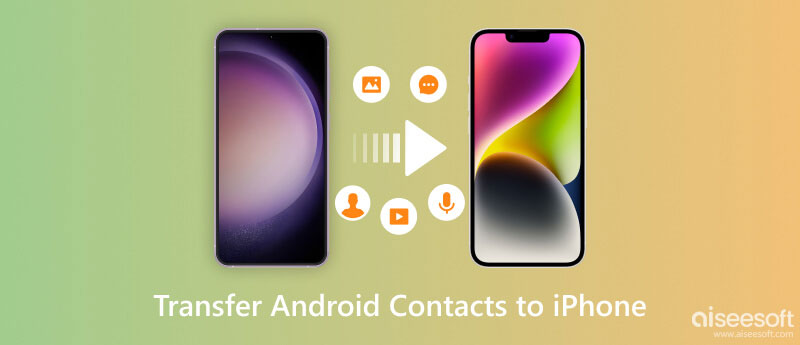
Ha egyszerű megoldást keres a névjegyek átvitelére Android telefonjáról egy új iPhone készülékre, ez a harmadik féltől származó szoftver sokat segíthet. Aiseesoft MobieSync egy professzionális mobiltelefon-adatátviteli szoftver, amely segíthet különféle fájlok, például névjegyek, fényképek, dalok, videók stb. mozgatása Android és iPhone között. Sőt, könnyedén átvihet bármilyen fájlt iOS-eszközök között, Android-eszközök között, iOS-ről Androidra, telefonról számítógépre vagy fordítva. A MobieSync ezenkívül segít az eszköz adatainak kezelésében, valamint közvetlenül rajta lévő adatok osztályozásában, törlésében, egyesítésében, előnézetében stb. Emellett segíthet a HEIC-fotók konvertálásában és a csengőhangok testreszabásában is. További funkciók várnak rád!
Ingyenesen letöltheti, telepítheti és futtathatja ezt a mobiltelefon-adatátviteli szoftvert a számítógépén.
100% biztonságos. Nincsenek hirdetések.
Csatlakoztassa Android telefonját és iPhone-ját a számítógéphez USB kábel segítségével. A sikeres csatlakozás után az interfészen láthatja Android telefon / iPhone adatait. Ezután válassza ki Android készülékét forrásként.

Az Android-telefonon lévő összes fájlt kategóriákba sorolva láthatja a bal oldali sávban. Kattintson Kapcsolatok a névjegyek előnézetének megtekintéséhez és szerkesztéséhez a szinkronizálás előtt.
Válassza ki az átvinni kívánt névjegyeket, és kattintson Exportálás eszközbe névjegyek átviteléhez az új iPhone készülékre.

Ha van Google-fiókja, és szeretné ezt alkalmazni, hogy másolja a névjegyeit az Androidról az iPhone-ra, akkor győződjön meg arról, hogy megtette másolja az Android névjegyeket a Google-ba első. Miután megtudta, a következő lépés meglehetősen egyszerű.
Az új iPhone megnyitása után lépjen a következőre: beállítások > Levél, Kapcsolatok, Naptárak majd érintse meg a gombot Fiók hozzáadása. Ezek közül csak válassz Google. Most be kell jelentkeznie Google-fiókjába, és meg kell győződnie arról Kapcsolatok engedélyezve. Ezután látni fogja, hogy az iPhone-ra áthelyezni kívánt összes Google-névjegy az új iPhone-jában található.
Ha nem készít biztonsági másolatot az Android névjegyekről a Gmail segítségével, akkor itt javasoljuk, hogy tanulja meg a névjegyek exportálását az Androidról az iPhone készülékre a Vegye fel a kapcsolatot a Transfer App-rel. Az Aiseesoft FoneCopy egy professzionális adatátviteli eszköz, amely lehetővé teszi a fájlok, köztük a névjegyek, fényképek és egyéb médiafájlok átvitelét iPhone és Android készülék között egyetlen kattintással. Még ha mobiltelefonja megsérül is, ez a hatékony szoftver segít a tárolt fájlok zökkenőmentes átvitelében az új eszközre. Ha megpróbálja kiüríteni régi telefonja tartalmát, az is segíthet ebben, és gondoskodhat arról, hogy személyes adatai ne maradjanak el. Nem kell attól tartania, hogy nem tudja megfelelően működtetni, hiszen áttekinthető és egyszerű felülete minden lépésben segítségére lesz.
Ez a program támogatja az Android készülékeket, például a Samsung Galaxy, a Sony Xperia, a Huawei, a HTC, az LG, a ZTE és az iPhone eszközöket, például az iPhone 15/14/13/12/11/8/7/SE/6 stb.
Töltse le, telepítse és futtassa a Contacts Transfer Utility segédprogramot a számítógépen.
100% biztonságos. Nincsenek hirdetések.
Miután elindította ezt az alkalmazást a számítógépen, csatlakoztatnia kell mind az Android telefont, mind az iPhone készüléket a számítógéphez USB kábel segítségével. A szoftver gyorsabban felismeri az Androidot és az iPhone készüléket, és betölti az információkat az interfészre.
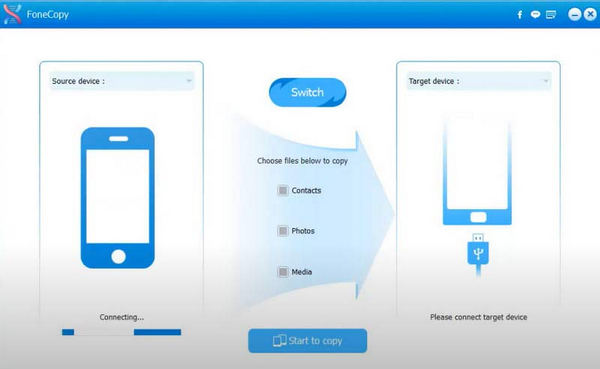
A két telefon csatlakoztatása után győződjön meg arról, hogy az Android telefon és az iPhone a megfelelő helyen van. Ha a szoftver rossz helyen ismeri fel az iPhone-t és az Androidot, egyszerűen kattintson kapcsoló gombot a hely megváltoztatásához. A szoftver átmásolja a névjegyeket a bal oldali Android telefonról a jobb iPhone-ra.
Itt láthatja, hogy háromféle adatot exportálhat Androidról iPhone-jára. Ha csak névjegyeket szeretne áthelyezni Androidról iPhone-ra, csak a kis négyzetet jelölje be a Kapcsolatok. Ebben a lépésben észre fogja venni, hogy a jobb sarokban van egy doboz. Ha az átvitel után el szeretné menteni a régi névjegyeket az iPhone készüléken, akkor nem jelölheti be ezt a négyzetet. Ezt követően lehet kattintani Kezdje a másolást gomb. Hamarosan átviheti a névjegyeket iPhone-járól Androidra.
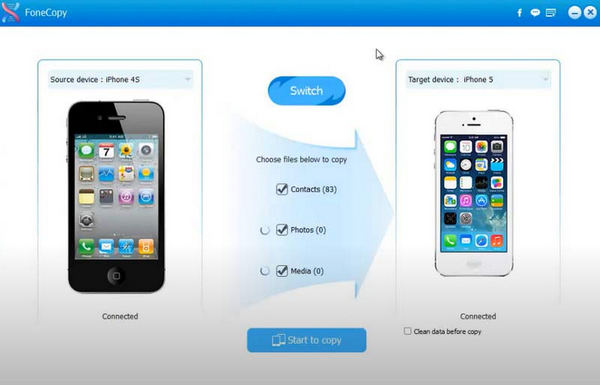
Néhány másodpercre várva veszteség nélkül exportálja a Névjegyeket, beleértve a telefonszámot, a névjegyek nevét, az e-mail-címeket, a címeket és a jegyzeteket Android-telefonján az új iPhone-jára.
A program segítségével egyszerűen megteheti szinkronizálja a névjegyeket az iPhone készülékek között ha két iPhone-t csatlakoztat a számítógéphez. Sőt, ez a szoftver minden elérhetőségi adatot - például e-maileket, webhelyeket, kapcsolattartói fényképeket, címeket, telefonszám-típusokat és jegyzeteket - az Android telefonról az új iPhone-jára átvihet.
Ha át akarja helyezni a névjegyeket az Androidról az iPhone készülékre az iCloudon keresztül, akkor meg kell ismernie ezt a módszert.
Érintse meg a Kapcsolatok Android-eszközén, és az alja megjelenik Export / Import miután megérinti a telefon menüjét. Akkor lehet választani Exportálás SD-kártyára és a vCard fájl (VCF) tárolódik az SD-kártyán.
Csatlakoztassa Android telefonját a számítógéphez USB kábellel, vagy csatlakoztassa az SD kártyát a számítógéphez, és másolhatja a VCF fájlt a számítógépre.
Ebben a lépésben el kell érnie az iCloud-ot bármely böngészőből, amely rendelkezik internetkapcsolattal. Ha nem rendelkezik iCloud-fiókkal, regisztrálhat egyet. Ezután bejelentkezhet iCloud-fiókjába felhasználónévvel és jelszóval. Az iCloudba való belépés után egyszerűen kattintson a nagy gombra Kapcsolatok ikont, és egy kis fogaskerék ikont láthat az alján. Kattintson rá, és válassza ki a VCard importálása. Tehát válassza ki a 0001.vcf fájlt, amelyet éppen exportál az iCloudba. De itt. vegye figyelembe, hogy a vCard import korlátai: A vCard teljes száma: 50,000 256, a vCard maximális mérete: 224 KB (fotó + szöveg), a vCard maximális fotómérete: XNUMX KB.
Miután felvette a kapcsolatot az iClouddal, visszaállítja az iCloud névjegyeit az iPhone-ra. Ez az eljárás az Android névjegyek iPhonera történő átviteléhez kissé időigényes, de ingyenes módja.
Körülbelül 4, a fent bemutatott módon választhat egyet az igénye alapján. Ha rendelkezik Gmaillel, és az Android névjegyeket iPhone-ra kívánja vinni, akkor kövesse a Gmail módszerét. Ilyen módon azonban potenciális kockázatot vállalhat, mivel az összes névjegyét és egyéb információit erre a fiókra menti. Nos, ha egyszerűen és kényelmesen szeretné átvenni a névjegyeket az Androidról az iPhone készülékre, válassza ki a Névjegyek átvitele alkalmazást. A fenti 4 módszerrel összehasonlítva, a harmadik féltől származó szoftverek használata könnyebb és biztonságosabb módszert kínál az adatok áthelyezéséhez az Android telefonról az iPhone készülékre.
Minden névjegyről biztonsági másolat készül az iCloudban?
Ha bekapcsolja a névjegyek biztonsági mentését az iCloudban, a telefonon lévő összes névjegyről biztonsági másolat készül az iCloudba. Ha módosítani szeretné az eszközt, és át szeretné vinni névjegyeit régi telefonjáról, bejelentkezhet az iCloudba új eszközén, és szinkronizálhatja névjegyeit.
A SIM-kártyák átviszik a névjegyeket?
A SIM-kártyák névjegyek átvitelére használhatók. Csak annyit kell tennie, hogy beállítja a régi készüléket, hogy a névjegyeket a SIM-kártyára mentse, majd helyezze be a SIM-kártyát az új telefonba, és az új telefon automatikusan beolvassa a benne lévő névjegyeket és egyéb információkat. Vegye figyelembe, hogy a SIM-kártyák legfeljebb 250 névjegyet tárolhatnak.
Hol vannak mentve az Android-névjegyek?
Az Android névjegyek általában három helyen tárolhatók: a telefon belső memóriájában, a SIM-kártyán és az SD-kártyán. Ezeken kívül a Google Fiók névjegyeket is tárolhat, ha szinkronizálja eszközével.
Hogyan exportálhatom a névjegyeket SIM-kártyákra?
Gyere a Kapcsolatok Alkalmazás, majd érintse meg a lehetőséget beállítások. Keresse meg és koppintson a lehetőségre Névjegyek importálása / exportálása a listában, majd válassza ki Exportálás SIM-kártyára. A rendszer felkéri, hogy válassza ki az átvinni kívánt névjegyeket. A kiválasztás után nyomja meg a gombot OK. Ebben a folyamatban eszköze emlékeztetheti Önt a SIM-kártya tárhelykorlátozására.
Mindent át lehet vinni egy új telefonra?
A telefonon lévő adatok, például alkalmazások, képek, videók, névjegyek, fájlok stb. átvihetők egy másik telefonra. Néhány alapértelmezett alkalmazás azonban, amely a régi telefonhoz tartozik, nem vihető át arra a telefonra, amelyik nincs hozzájuk igazítva. Például az új telefonra vonatkozó rendszer nem támogatja az Alkalmazások futtatását.
Következtetés
Körülbelül 4 fent bemutatott mód közül választhat, az Ön igényei alapján. Ha megvan a Gmail és szeretné Android-névjegyek átvitele iPhone-ra ezzel a Gmail módszerét követheti. Ezzel a módszerrel azonban potenciális kockázatot vállalhat, mivel minden névjegye és egyéb információja ebben a fiókban lesz mentve. Nos, ha egyszerűen és kényelmesen szeretné átvinni a névjegyeket Androidról iPhone-ra, egyszerűen válassza ki a Contact Transfer alkalmazást. A fenti 4 módszerrel összehasonlítva a harmadik féltől származó szoftver használata egyszerűbb és biztonságosabb módot kínál az adatok Android telefonról iPhone készülékére való áthelyezésére.
Mobil transzfer
1. Kezelje az iPhone lejátszási listát 2. Kezelje az iPhone kapcsolattartó csoportokat 3. Vigye át a Google Névjegyeket az iPhone készülékre 4. Az Android névjegyek átvitele az iPhone készülékre 5. Vigye az Android Zene át az iPhone készülékre 6. Tegye át az Android Fotókat az iPhone készülékre 7. Töltse át az adatokat a halott iPhone-ról 8. Az iPhone névjegyek átvitele az iPhone készülékre 9. Helyezze át az iPhone Photo készüléket az iPad készülékre 10. Az iPhone adatainak átvitele az új iPhone készülékre 11. Vigye az LG adatokat az iPhone készülékre
A professzionális iPhone / Android adatkezelő és -átvitel különböző fájlok átvitelére iOS / Android telefon és számítógép között, valamint két mobiltelefon között egyetlen kattintással.
100% biztonságos. Nincsenek hirdetések.